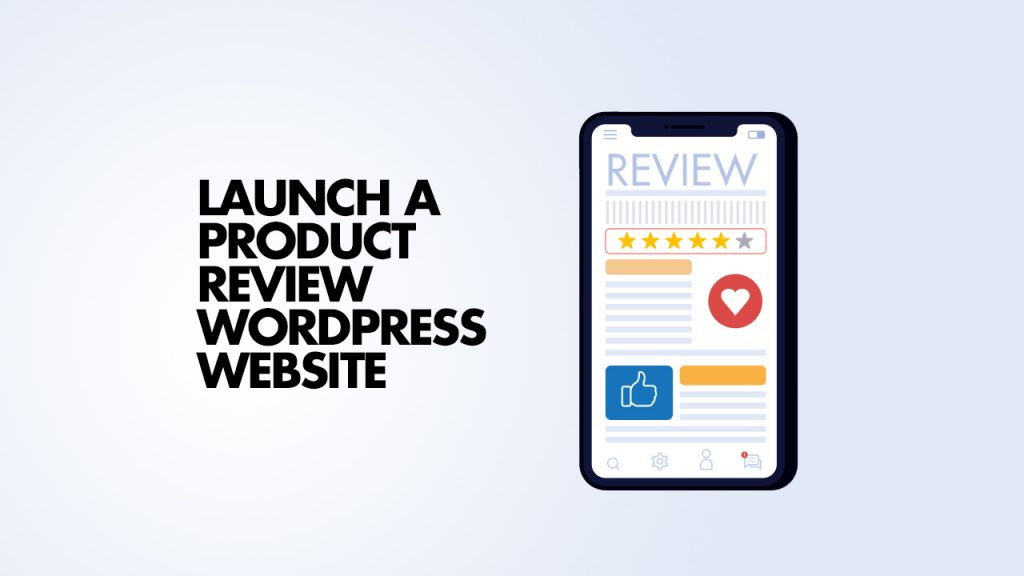
-
spara
Hur vill du lära dig om att skapa en ny typ av blogg på WordPress som hjälper dig att tjäna mer pengar?
tidigare har jag delat många tekniker för att tjäna pengar på att blogga. Några av de kända är:
- skapa en mikro-nisch webbplats för att tjäna från AdSense
- tjäna pengar från innehåll curation webbplats
idag, Jag kommer att dela en annan metod som är populär bland marknadsförare att tjäna pengar från nisch webbplats & det är lätt för dig eller någon att pickup & tjäna pengar.
innan det, låt oss ta en stund & tänk från köparens perspektiv:
Vad är det första du normalt gör innan du köper en ny produkt eller tjänst?
om du är som 81% av kunderna söker du & läs recensionen innan du gör ett köp.
Tänk på det-3 av 5 personer letar efter recensioner online innan de köper. Det är många sökningar där människor är beredda att köpa om de hittar den information de letar efter.
du kan vara den som tillhandahåller den informationen genom att starta din egen produktrecensionssida. Produktgranskningswebbplatser öppnar stora vägar för trafikgenerering och intäktsgenerering.
speciellt om du vill tjäna pengar med affiliate-marknadsföring, kan produktrecensioner göra underverk för din totala blogginkomst.
recensioner är perfekta för att driva trafik från långa svanssökningar, och granskningssidor kan tjäna pengar med en mängd kraftfulla metoder som affiliate-marknadsföring och sponsrat innehåll.
idag kommer jag att hjälpa dig att skapa en översyn webbplats med WordPress & tjäna pengar på det.
om du är intresserad av att komma in i denna mycket lukrativa nisch, gå med mig när jag visar dig hur du startar en WordPress-produktrecensionssida med WP Product Review plugin från ThemeIsle.
notera, vårt mål här är att skapa en webbplats som ska sticka ut i sökmotorer & få användare att klicka på vår önskade länk.
- ju mer riktade klick du får, desto mer pengar kommer du att göra.
hur man bygger en recension WordPress webbplats
Steg 1: Välj en nisch för din recension webbplats
Detta är det första steget för att säkerställa att din webbplats kommer att tjäna pengar.
medan jättar som TopTenReviews har lyckats skapa framgångsrika allmänna granskningssidor, om du är en individ, vill du definitivt välja en specifik nisch.
din nisch är den specifika produktkategorin du kommer att granska.
du kan till exempel starta en webbplats som helt fokuserade på att granska WordPress-plugins, drönare eller mobilappar.
när du väljer din nisch, försök att svara på frågor som:
- hur kunnig är jag om detta ämne?
- hur populärt är det här ämnet?
- finns det bra affiliate-program för detta ämne?
den bästa nischen kommer att vara en där du kan svara positivt på alla tre frågorna.
för att uttrycka ett annat sätt:
- du är kunnig om ämnet, det är populärt bland läsarna och det är lätt att tjäna pengar.
steg 2: Välj en domän och värd
innan du kan få din recensionssida igång måste du hantera några backend-detaljer. Nämligen att köpa ett domännamn och välja en webbhotell.
jag har redan presenterat ett inlägg som ger några riktlinjer för att välja ett bra domännamn. I allmänhet vill du ha något som är märkbart och lätt att komma ihåg.
för hosting kan du välja en från Bluehost eftersom de erbjuder budgethotell + ett gratis domännamn. De är prisvärda och mer än tillräckligt kraftfulla för att få din webbplats igång.
steg 3: installera WordPress och välj ett tema
om du gick med Bluehost kan du installera WordPress med deras guide.
det tar bara några klick.
om du valde en annan webbhotell måste du hitta instruktioner som är specifika för dem eller följa min guide för att manuellt installera WordPress.
när du har installerat WordPress måste du välja ett tema som passar bra med en granskningssida. Du vill ha något med gott om utrymme för att visa bilder av de produkter du granskar. Eftersom dina recensioner kommer att innehålla massor av text, vill du också ha ett tema som är lätt för besökare att läsa.
om du inte är säker på var du ska börja leta efter ett tema har jag presenterat en lista med bra recensionssida WordPress-Teman.
annars kan du bläddra bland några av mina rekommenderade temautvecklare som Genesis, MyThemeShop och ThemeIsle.
steg 4: Installera och konfigurera WP Product Review plugin
när du har installerat WordPress och du har ställt in ditt tema är du redo att installera och konfigurera WP Product Review plugin.
plugin finns i två versioner:
- gratis Lite Version
- Pro Version
om du menar allvar med att starta en översyn webbplats, rekommenderar jag att du går med ”Pro” – versionen.
du får kraftfulla funktioner som jämförelsetabeller, anpassade granskningsikoner, kortkoder och några andra funktioner som gör det värt att köpa.
den obegränsade” Pro ” -versionen levereras med inbyggd Amazon-integration som är perfekt för att starta en Amazon-nischplats.
för resten av den här guiden använder jag ”Pro” – versionen.
inställningar för produktrecension:
för att konfigurera hur dina recensioner ser ut, gå till ” produktrecension ””:
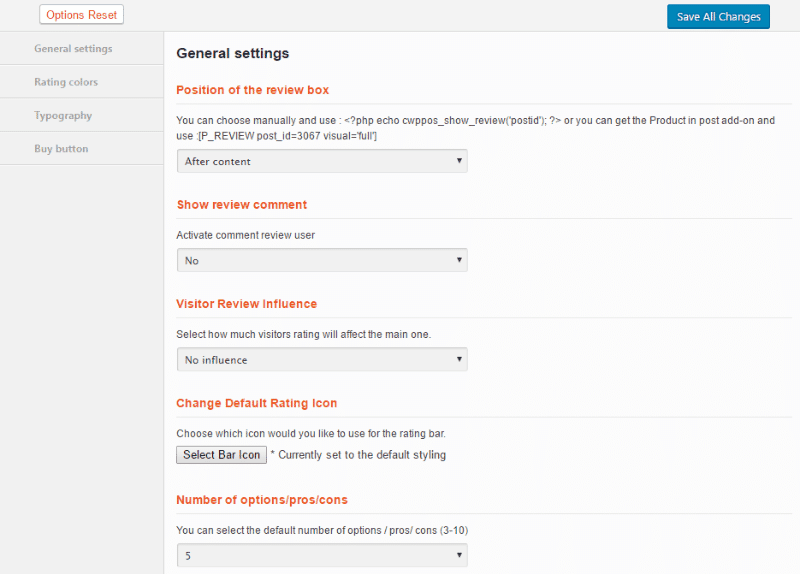
-
spara
här är de viktigaste inställningarna du vill konfigurera under ”Allmänna inställningar”:
- ”placering av granskningsrutan”: Välj om du vill visa granskningsrutan före eller efter innehållet. Du kan också manuellt infoga granskningsrutan via kortkod.
- ”Visa recensionskommentar”: Välj om du vill att vanliga användare ska kunna kommentera och betygsätta produkten.
- ”Visitor Review Influence”: ange om användarbetyg ska påverka den totala bedömningen för granskningen eller inte.
- ”ändra Standardklassificeringsikon”: om du vill använda en annan ikon än stjärnor kan du ställa in den här.
- ”antal alternativ/fördelar / nackdelar”: Välj standard antal funktioner och fördelar/nackdelar som ska visas i granskningsrutan.
de andra avsnitten under” produktrecension ” handlar om färger och typografi. Du bör ställa in dem för att matcha din webbplats, men de är självförklarande så jag kommer inte att täcka dem i detalj:
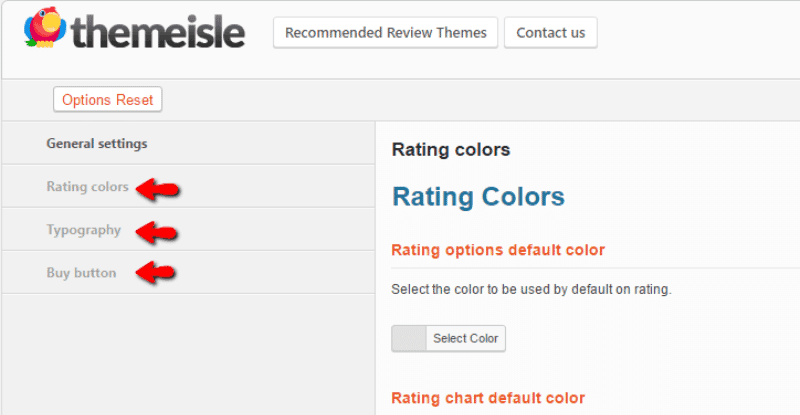
-
spara
Jämförelsetabellinställningar:
därefter vill du ställa in dina produktjämförelseinställningar. Människor gillar att snabbt kunna jämföra produkter eftersom det förstärker att de gör rätt val. Det är därför du definitivt vill inkludera produktjämförelser på din webbplats.
för att ställa in dem, gå till” produktrecension ”Brasilien” Jämförelsetabellinställningar ”(sic):
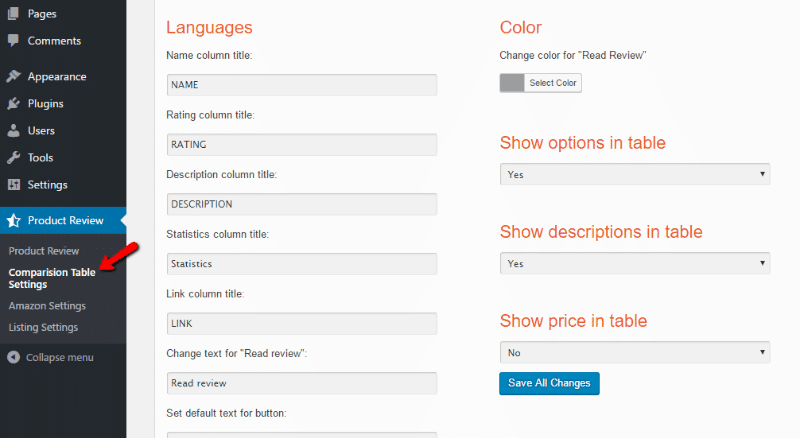
-
spara
den vänstra kolumnen handlar om språk. Om din webbplats är på engelska behöver du förmodligen inte ändra någonting. Men om du vill översätta till ett annat språk kan du göra det här.
den högra kolumnen har några inställningar som du vill överväga:
- ”Visa alternativ i tabell”: Om du vill att produkternas alternativ / funktioner visas i tabellen.
- ”visa beskrivningar i tabell”: Om du vill att produkternas beskrivningar ska inkluderas.
- ”Visa pris i tabell”: Om du vill inkludera Produkternas priser i tabellen.
Amazon Affiliate Settings:
om du köper den obegränsade ”Pro” – versionen får du automatisk Amazon-integration.
det betyder att alla dina recensioner kommer att innehålla en” Köp nu ” – knapp som visar det senaste priset. Om någon köper via den här knappen tjänar du pengar genom Amazons affiliate-program.
för att ställa in alla Amazon-detaljer, gå bara till ”produktrecension” vanilj ”Amazon-Inställningar”:
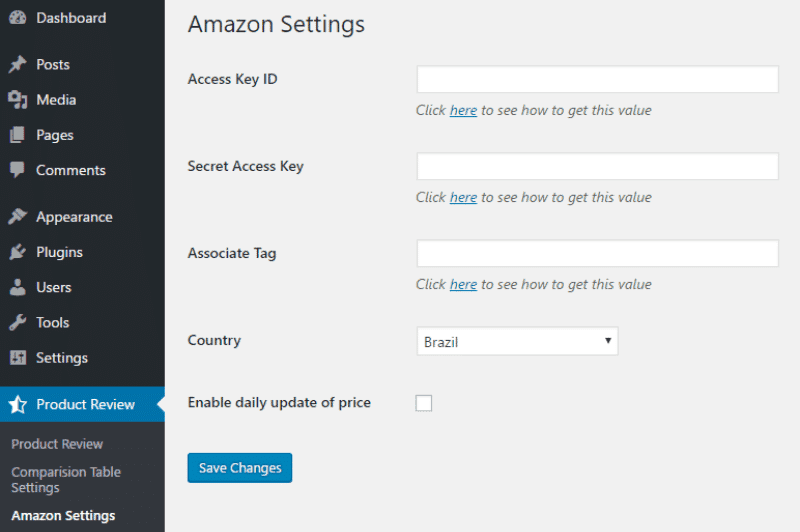
-
spara
ange din Amazon Associates information och plugin kommer automatiskt att hantera allt annat. Du bör också bestämma om du vill att plugin ska uppdatera priset varje dag.
Listningsinställningar:
det sista du behöver ställa in är dina Listningsinställningar. Dessa låter dig skapa produktnät där läsarna kan klicka för att ”läsa recension” eller ”Köp nu”:
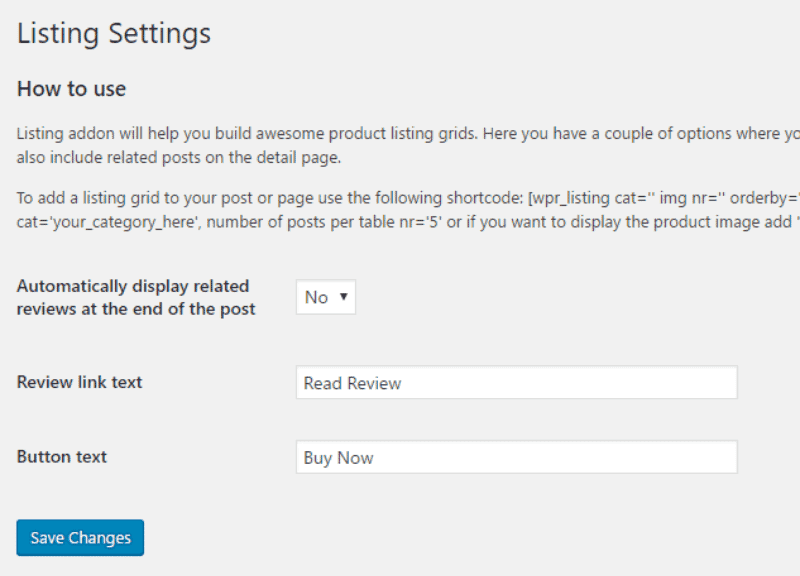
-
spara
allt du behöver göra är att bestämma om du automatiskt vill visa relaterade recensioner i slutet av inlägg och ange önskad text för knapparna.
Steg 5: börja granska produkter
nu när plugin är klar är det dags för den roliga delen:
skriva recensioner.
när du går för att publicera ett nytt inlägg ser du nu ett alternativ för att välja om inlägget är en recension eller inte:
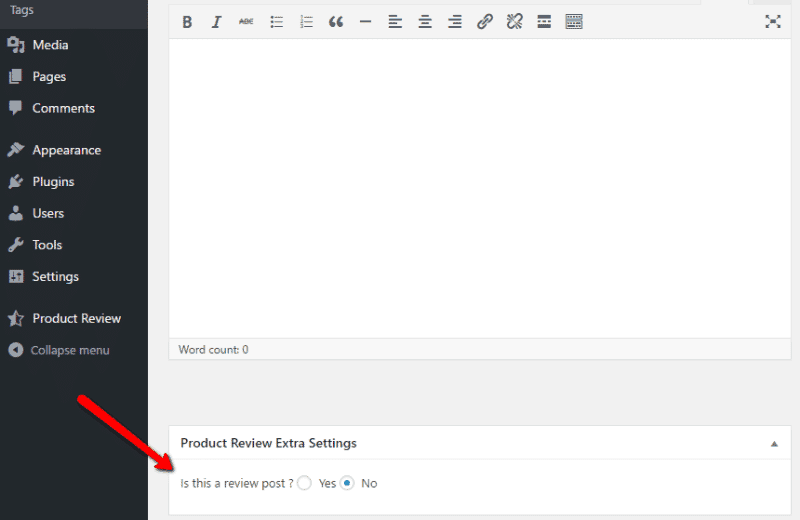
-
spara
om du väljer ”Ja” ser du en massa alternativ för att ställa in granskningsrutan:
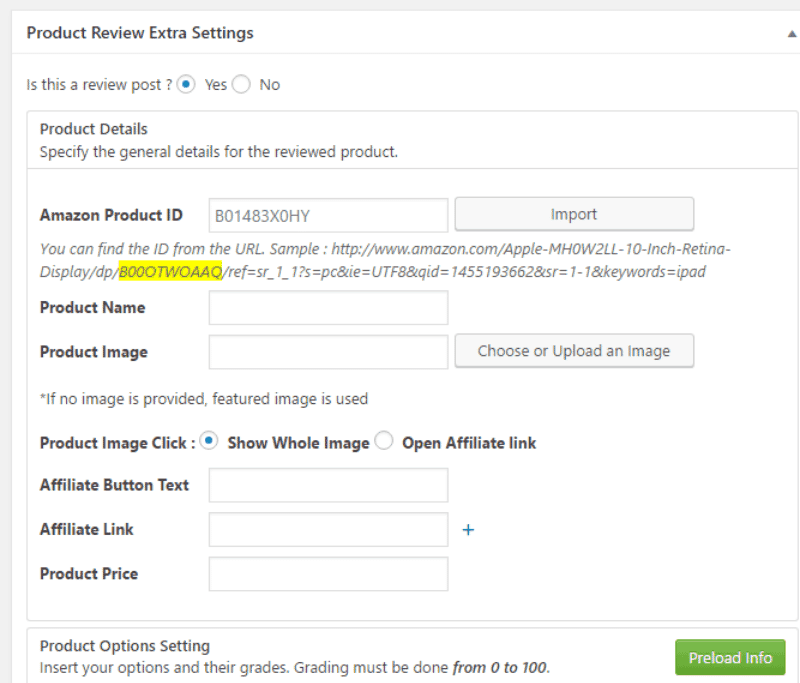
-
spara
först måste du ange produktnamnet / bilden och lite information för det associerade programmet du använder:
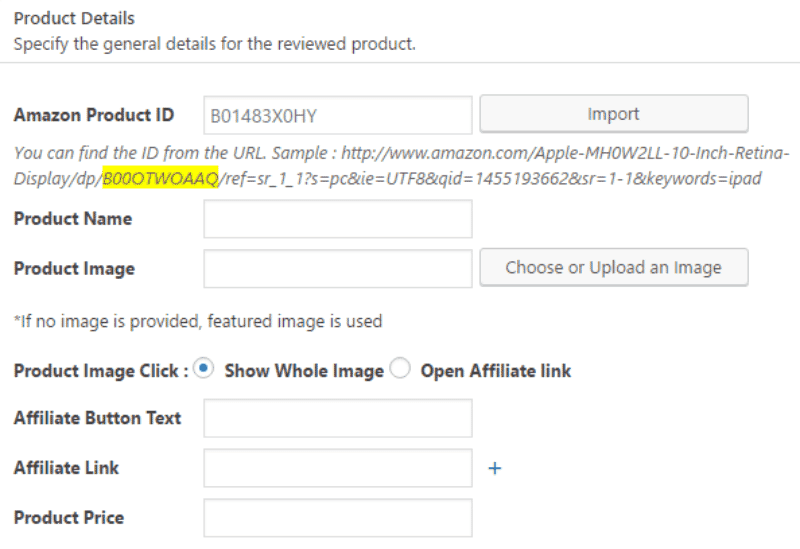
-
spara
Därefter måste du ange de viktigaste produktalternativen/funktionerna och ett betyg från 0 till 100:
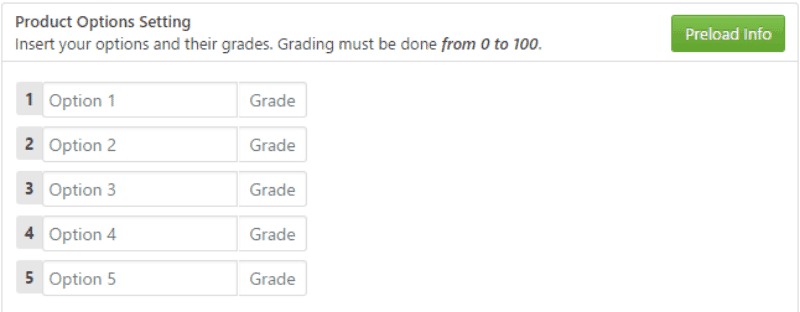
-
spara
och slutligen måste du ange produktens fördelar / nackdelar:
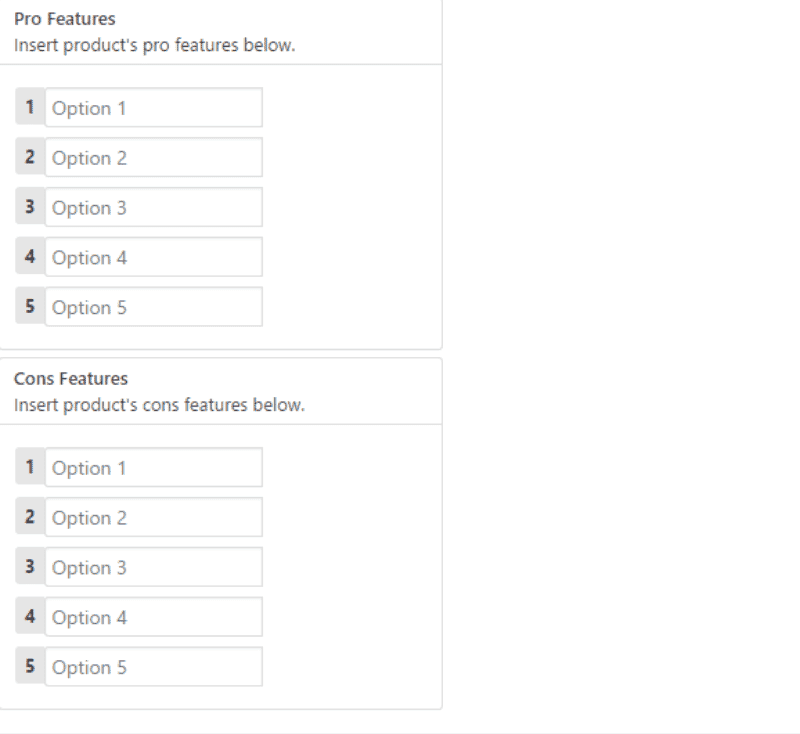
-
spara
när du har skrivit in allt och publicerat ditt inlägg borde du få något som ser ut så här:
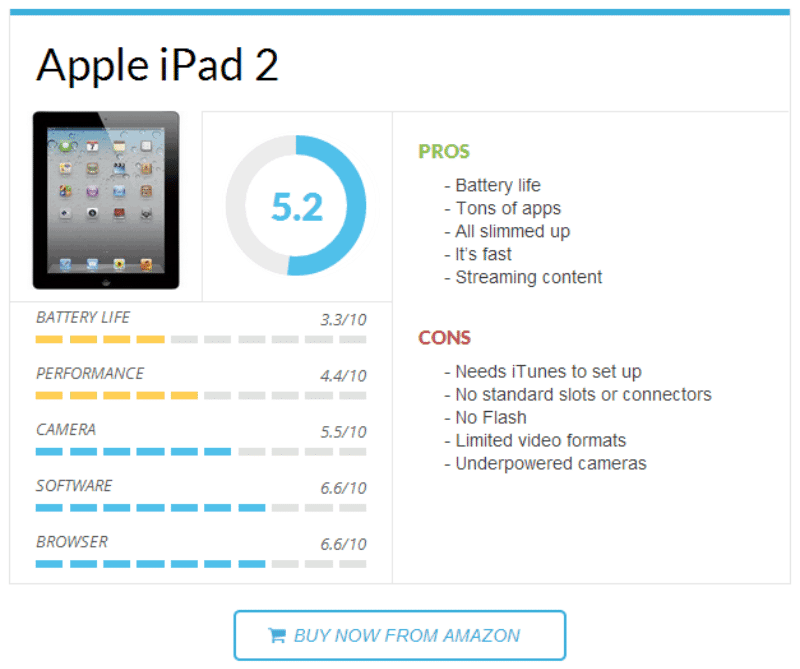
-
spara
steg 6: växa din blogg och tjäna pengar på
när du börjar skriva recensioner och publicera jämförelsetabeller vill du naturligtvis fortsätta att växa din webbplats och lägga till nya intäktsströmmar.
eftersom det är enorma ämnen har jag inkluderat några tilldelade läsningar …
få trafik till din recensionssida:
- hur man kör enorm trafik till din blogg om några veckor
- Hur får man Organisk trafik från sökmotorer till din blogg
tjäna pengar på din recensionssida:
- vad är Affiliate-marknadsföring & FAQ
- Vad är en sponsrad recension och hur man kommer igång
- hur man tjänar pengar på att blogga (den praktiska guiden för 2020)
- bästa återkommande Affiliate-Program: Tjäna gratis pengar för livet
granskningswebbplatser liknar traditionella bloggar. Så många av de ämnen jag pratar om på ShoutMeLoud kommer också att gälla för din recensionssida.
om du skriver kvalitetsrecensioner och marknadsför dem väl börjar du få organisk trafik till din webbplats och vara på väg att generera återkommande passiva inkomster.
låt mig veta om du någonsin har skapat en recension webbplats på WordPress & tjänar pengar på det. Dela din erfarenhet & lärdomar i kommentarfältet nedan.
kolla också in:
- 6 Bästa WordPress Teman för Amazon Micro nisch webbplatser
som den här artikeln? Dela det med dina vänner på Facebook, Twitter och Google Plus!
prenumerera på YouTube
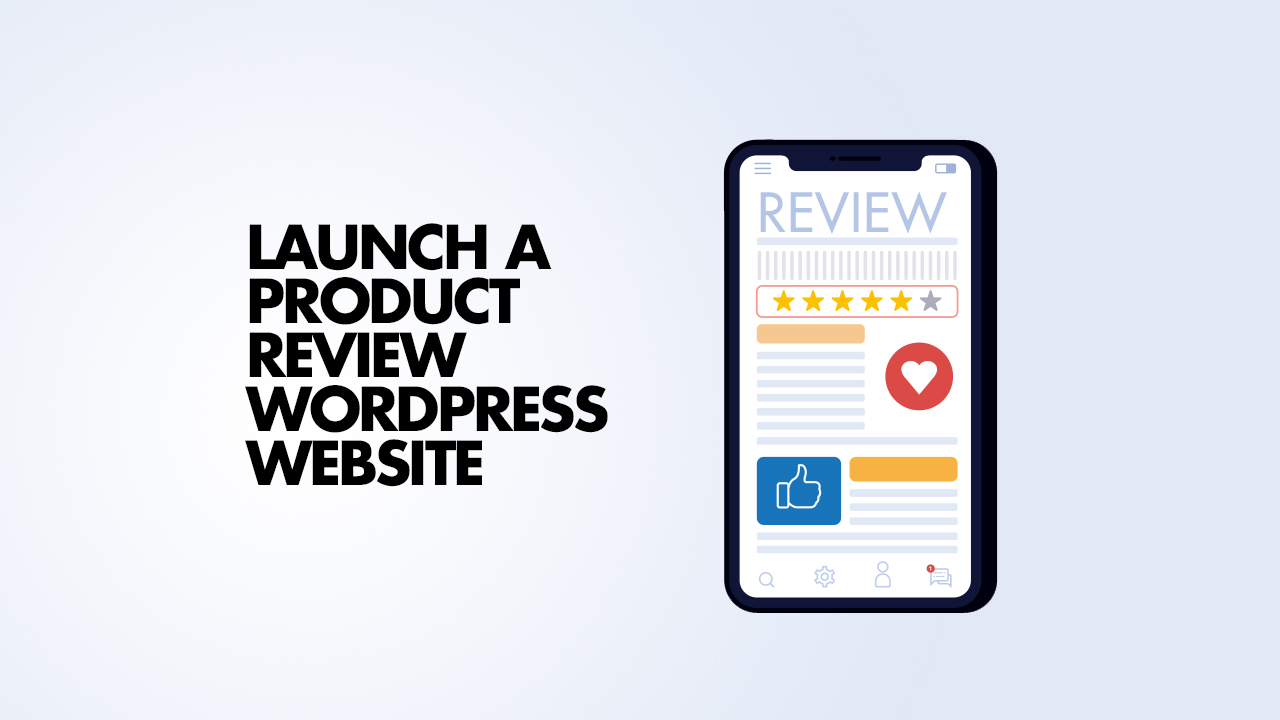
-
spara
delning är omtänksam ❤️
- mer